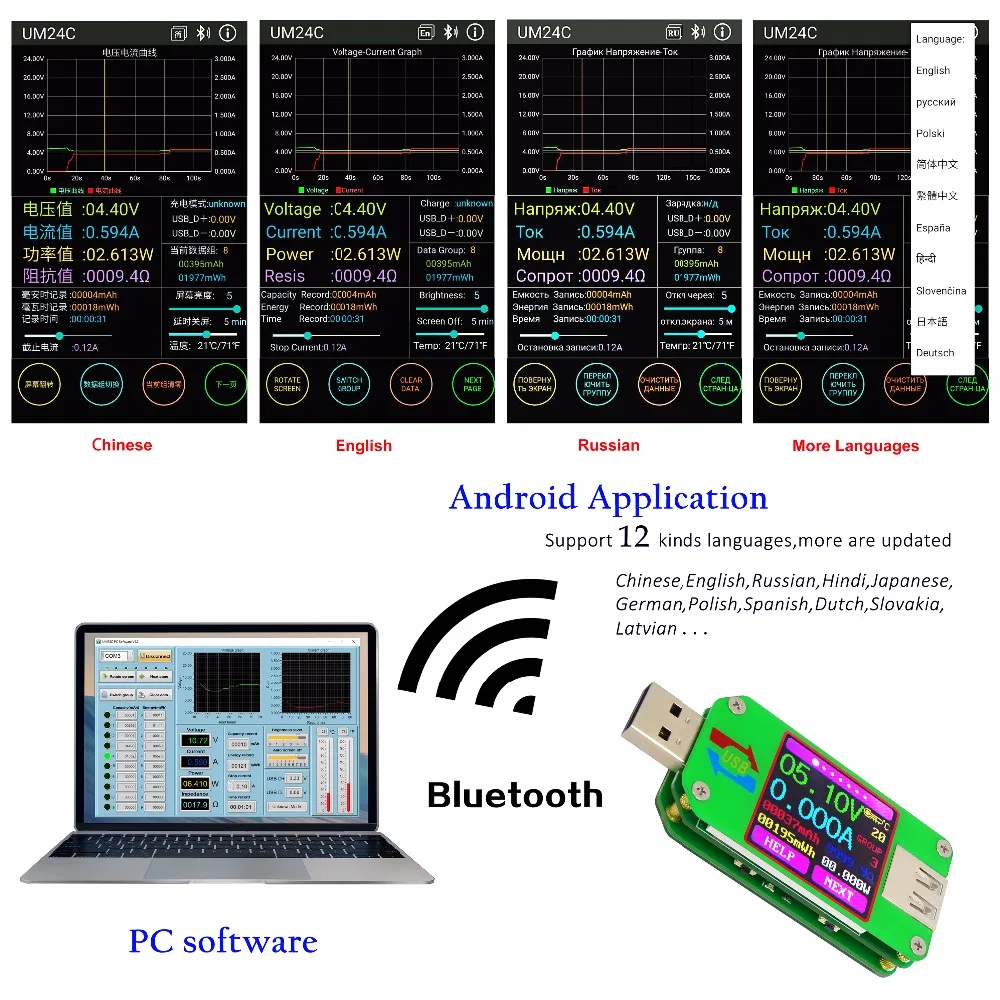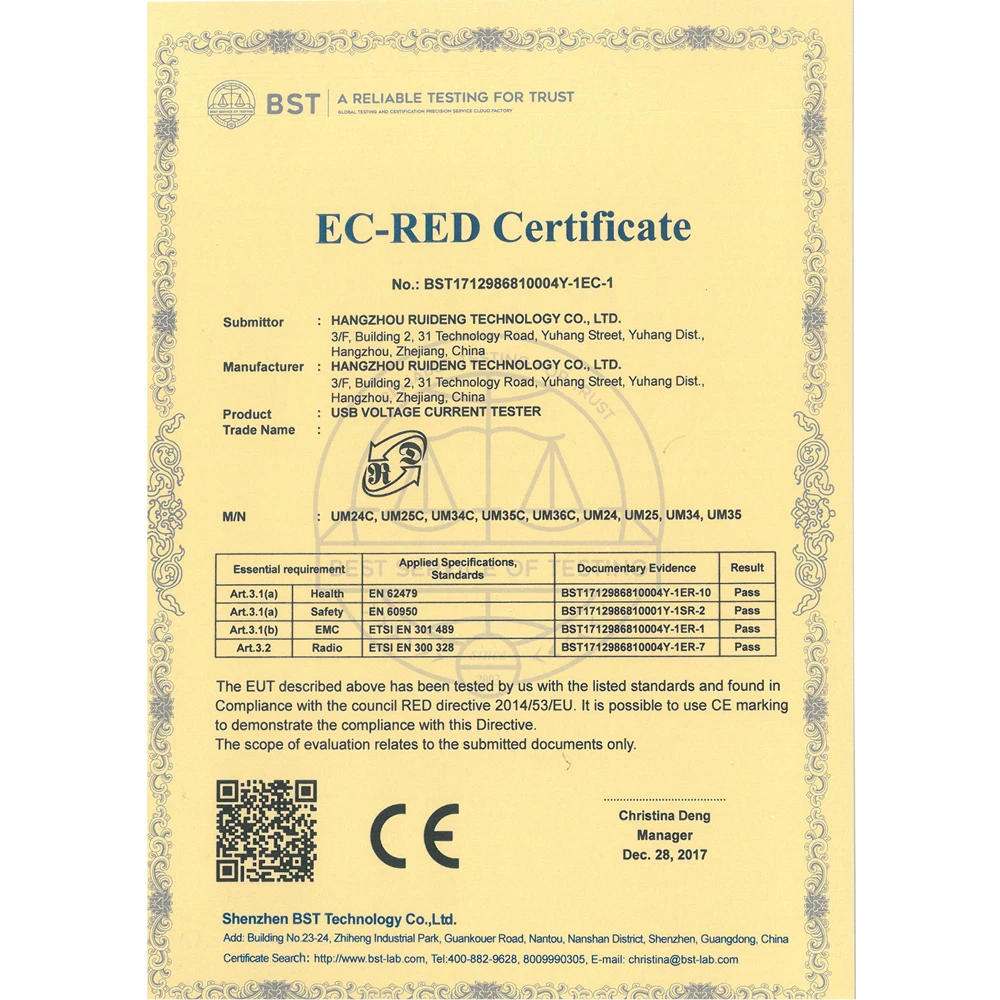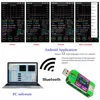Тестер напряжения и тока ALLSOME UM24 USB2.0 с цветным ЖК-дисплеем, вольтметр, амперметр, измеритель сопротивления кабеля заряда аккумулятора 




Allsome Manufacturer Store - Надежность 97%
Более 41984 подписчиков, дата открытия магазина 28.07.2016
- Положительные оценки: 98% (2418)
- Соответствие описанию: 98%
- Отвечает на сообщения: 96%
- Скорость отправки: 96%
Последнее обновление: 27.04.2022

USB 2,0 полноцветный ЖК-дисплей тестер
-Модель:UM24/UM24C
Технические параметры:
Модель изделия: UM24/UM24C Вес изделия: 23,47 г (UM24C) 18,83 (UM24)
Напряжение Диапазон измерения: 4,50-24,00 V Напряжение Дискретность: 0,01 V
Диапазон измерения тока: 0,000-3.000A разрешение измерения тока: 0.001A
Накопление емкости: 0-99999 мАч точность измерения напряжения: ±(0.2% + 1 цифра)
Диапазон скакумуляции энергии: 0-99999mwh точность измерения тока: ±(0.8% + 3 цифры)
Диапазон сопротивления нагрузки: 1,5-9999.9Ω диапазон измерения времени: 0-99h59min59s
Диапазон температур:-10 ℃ ~ 100 ℃/0 ℉ ~ 200 error погрешность измерения температуры: ± 3 ℃/± 6 ℉
Настройка яркости экрана: Уровень 0-5Автоматическое выключение экрана: 1-9mins
Диапазон отображения напряжения: 04,5-24,0 в Диапазон отображения тока: 0.00A-3.00A
Экран дисплея: цветной ЖК-дисплей 1,44 дюйма режим быстрого распознавания заряда: QC2.0 QC3.0
Частота обновления: 2 Гц размер изделия: 71,2 мм x 31,8 мм x 12,4 мм (UM24C) 71,2 мм x 31,8 мм x 11,3 мм (UM24)
Примечание:
1. UM24-это не версия связи, UM24C-это версия связи по Bluetooth.
2. ПК программное обеспечение поддержка окна ПК (Win 7 и выше) и телефона Android (Android 5,0 и выше, поддержка 12 видов языка, китайский, английский и русский ....)
3. Руководство пользователя, Инструкция по установке программного обеспечения ПК и программное обеспечение ПК и ссылка для загрузки приложения Android:Http://www.mediafire.com/folder/0jt6xx2cyn7jt/UM24
4, для Android APP:
A: Приложение поддерживает только android 5,0 и выше.B: Позвольте приложению сделатьВФон, не очищается.C:Разрешить самостоятельный запуск приложения.D:Позвольте приложению оставаться после блокировки экрана, не быть очищенным.
5.Описание видео:
Тест приложения и другие функции:Https://youtu.be/8uaKiSw0774
Https://youtu.be/nIZSb0DJExc
Https://www.youtube.com/watch?v=NqQWMXVAE48
Отзывы клиентов: A , https://www.ixbt.com/live/thunderheart/usb-tester-ruideng-um24c-s-bluetooth-podklyucheniem-k-pk-i-elektronnaya-nagruzka-na-15vt.html
B,Https://www.ixbt.com/live/lexus08/rd-um24c-usb-20-color-lcd-display-tester.html
C, http://www.taker.im/review/17472-umnyiy-USB-tester-RD-UM24C-s-tsvetnyim-displeem-i


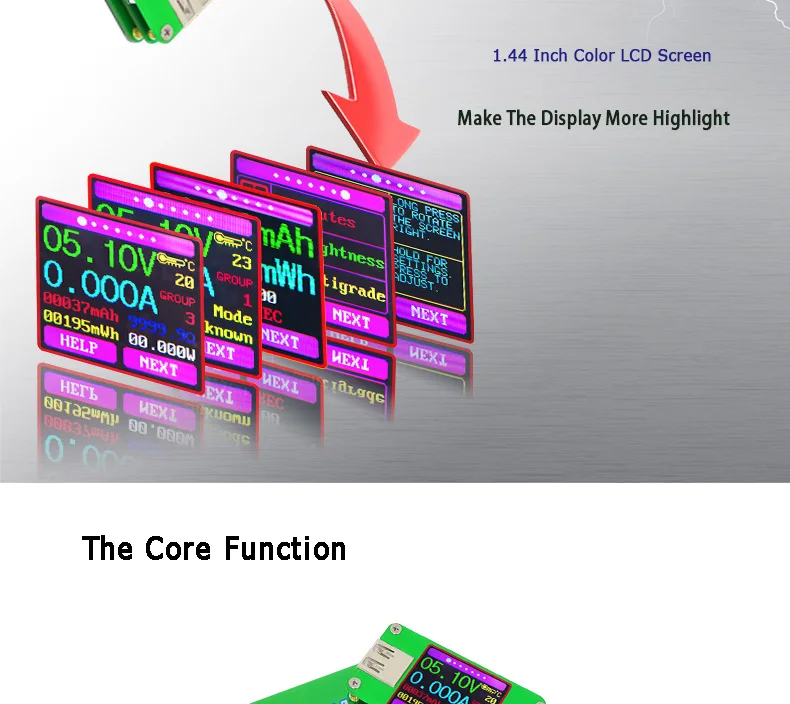




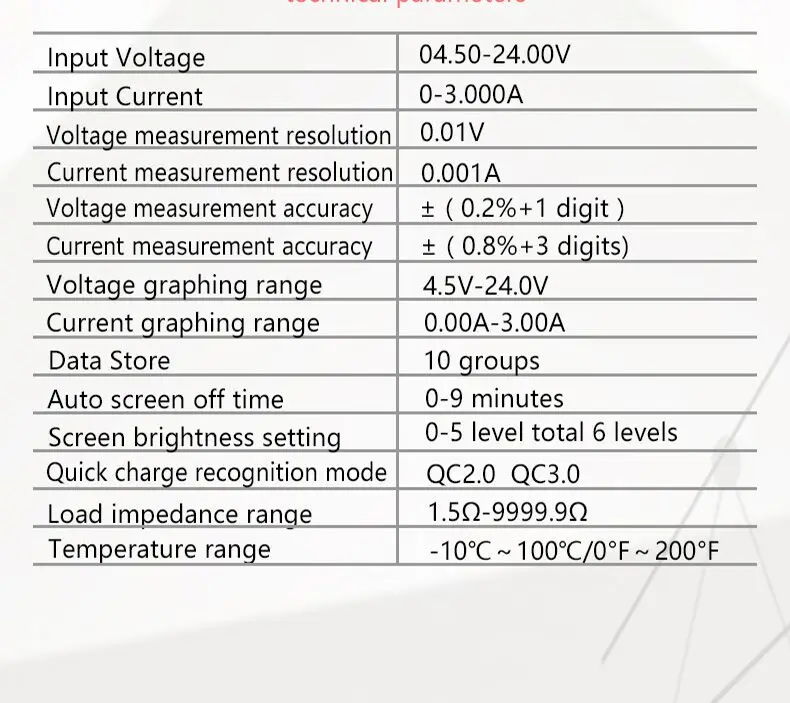
Функциональный интерфейс:




1 2 3 4


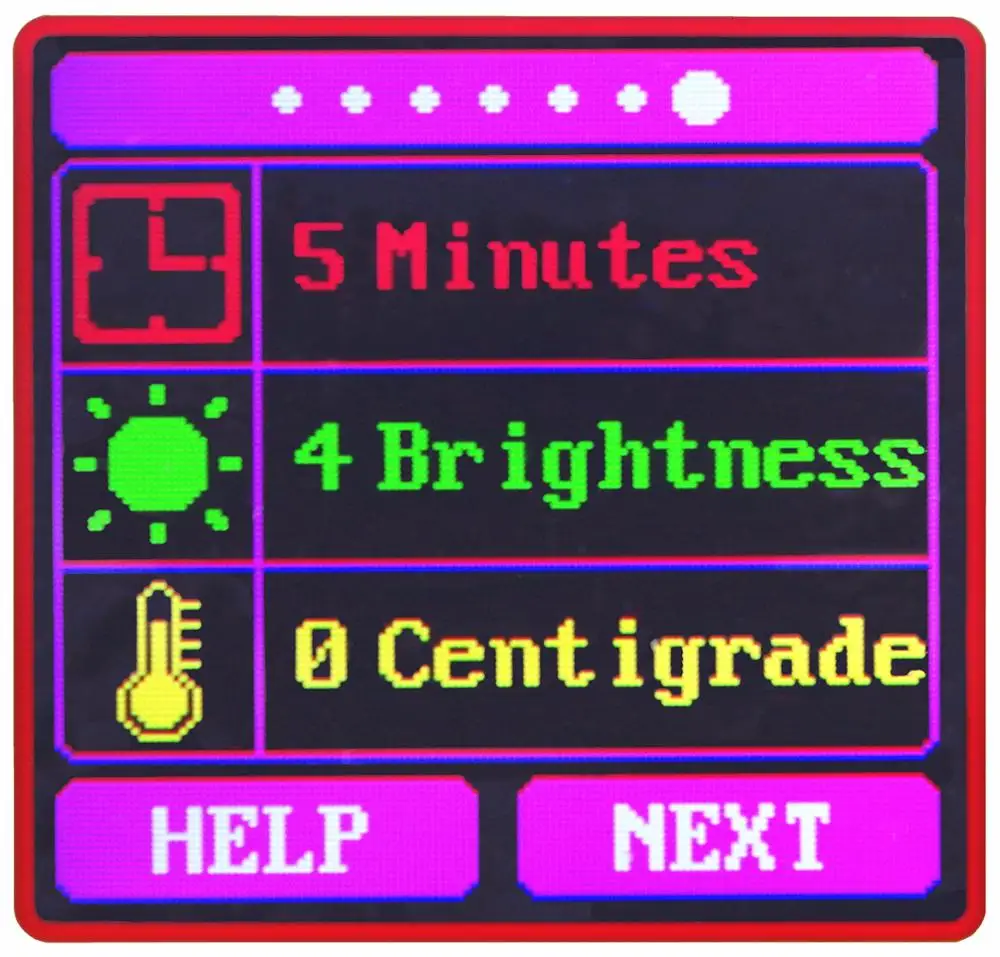
5 6 7
1: основной интерфейс измерения
2: интерфейс распознавания быстрой зарядки
3: Интерфейс записи данных
4: интерфейс измерения импеданса кабеля передачи данных
5: графический интерфейс напряжения
6: Текущий графический интерфейс
7: интерфейс настроек
Представление панели:


1: многофункциональные кнопки (4)
2: порт Micro USB
3: Порт USB A
4: USB A женский порт
5: цветной ЖК-экран 1,44 дюйма
6: светильник индикатора Bluetooth: при подключении к программному обеспечению управления хост-компьютером индикатор Bluetooth меняется от мигания до устойчивого состояния. При подключении на экране отображается значок Bluetooth. (Только версия связи Bluetooth).
Инструкции по эксплуатации:
Когда устройство впервые работает на экране приветствия, вскоре появится экран главного интерфейса.
Скрытый интерфейс:При включении при нажатии любой кнопки модуль будет отображать три варианта. Вариант 1 выбирает китайский интерфейс и 2 выбирает английский интерфейс. Третий вариант-нулевое текущее чтение. (Убедитесь в отсутствии нагрузки, подключенной к устройству). Удерживание кнопки будет проходить через 3 варианта. Отпустите кнопку при выборе. Нажатие и удерживание кнопки после перехода к третьей опции выйдут из скрытого интерфейса.
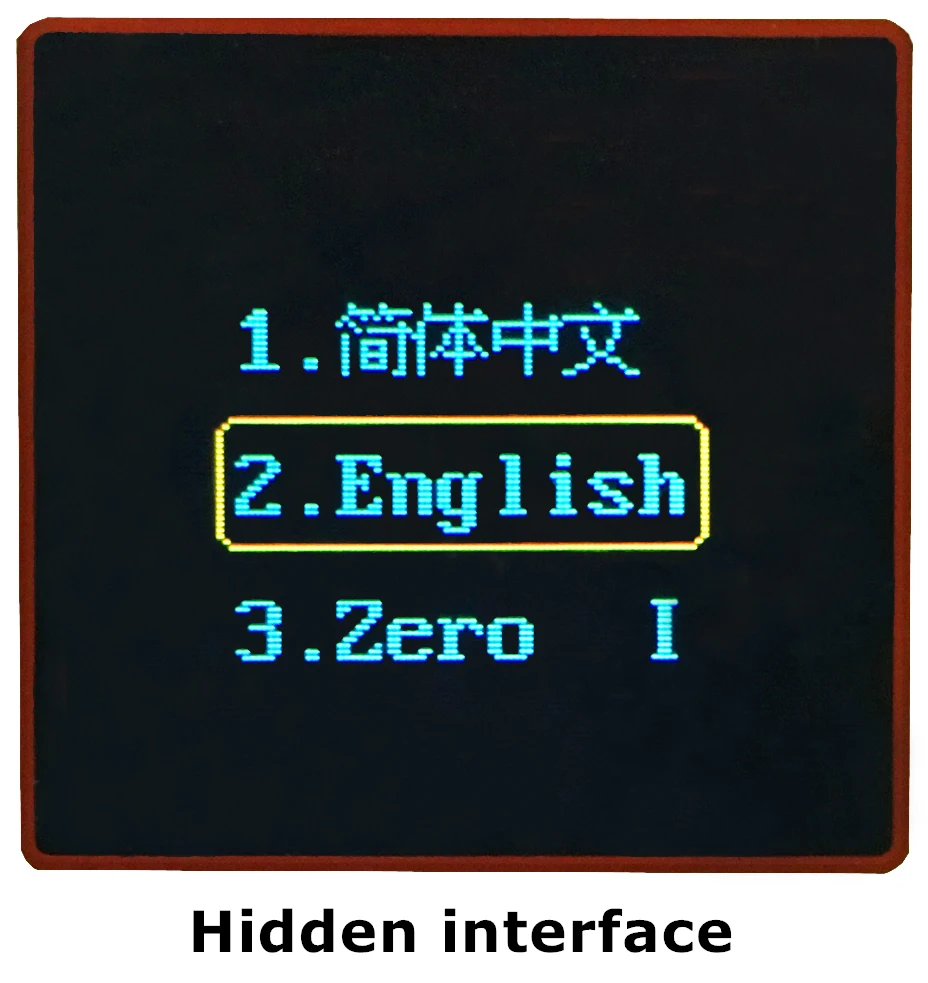

Основной интерфейс 1 (основной интерфейс Mearsurement):


1: измерение напряжения
2: Измерение тока
3: накопленная Емкость
4: накопленная энергия
5: температура
6: количество используемых групп данных
7: эквивалентное сопротивление нагрузки.
8: Измерение мощности
Нажмите кнопку «Help», чтобы войти в интерфейс, как показано выше:
Нажмите и удерживайте кнопку «Далее», чтобы переключить группу данных, usb-тестер может предоставить всего 10 групп данных для сохранения и просмотра. Они пронумерованы 0-9.
С групп 1-9 выбраны текущие mAh и mWh сохранены после выключения питания. Они будут продолжать накапливаться в следующий раз после включения. Когда выбранная группа данных равна 0, то текущая мА · ч и МВтч в это время будет временно сохранена после выключения питания; когда Устройство включится и это значение будет возвращено и начнет мигать. Когда накопленная мАч превышает 1 мА · ч, предыдущие данные будут очищены и накопление будет teatart.
С выбранной Группой данных нажмите и удерживайте кнопку «Help», чтобы очистить мАч и mWh.
Нажмите «Далее», чтобы перейти к интерфейсу быстрого распознавания заряда.
Основной интерфейс 2 (интерфейс распознавания быстрой зарядки).


9:D +: (DP) уровень положительного сигнала.
10:D-: (DM), уровень отрицательного сигнала данных.
11: Режим отображения: продукт автоматически определяет устройство с поддерживаемым режимом быстрой зарядки. В это время устройство поддерживает только режим QC2.0 и QC3.0.
Нажмите «Далее», чтобы перейти к интерфейсу записи данных
Основной интерфейс 3 (Интерфейс записи данных)


12: Отображение времени: общее время записи накопило меня.
13: значение пускового механизма низкого тока. REC: индикатор состояния записи. «Запись», отображаемая красным цветом, означает, что запись остановлена. «Запись», отображаемая зеленым цветом, означает, что запись находится в процессе.
После включения питания, когда ток превышает значение пускового механизма низкого тока. Система автоматически начинает записывать накопленную емкость и энергию, и время истекло. Индикатор «REC» меняется с красного на зеленый.
Чтобы установить значение пускового механизма низкого тока, нажмите и удерживайте кнопку «Next», чтобы подчеркнуть значение, а затем нажмите кнопку «Next», чтобы настроить значение по мере необходимости. Значение может быть установлено в любом месте между 0.01A-и 0.30A. (От 10 мА до 300 мА).
Нажмите кнопку «Далее», чтобы переключиться на интерфейс измерения импеданса кабеля для подключения микро данных.
Основной интерфейс 4 (интерфейс измерения импеданса кабеля подключения Micro Data):

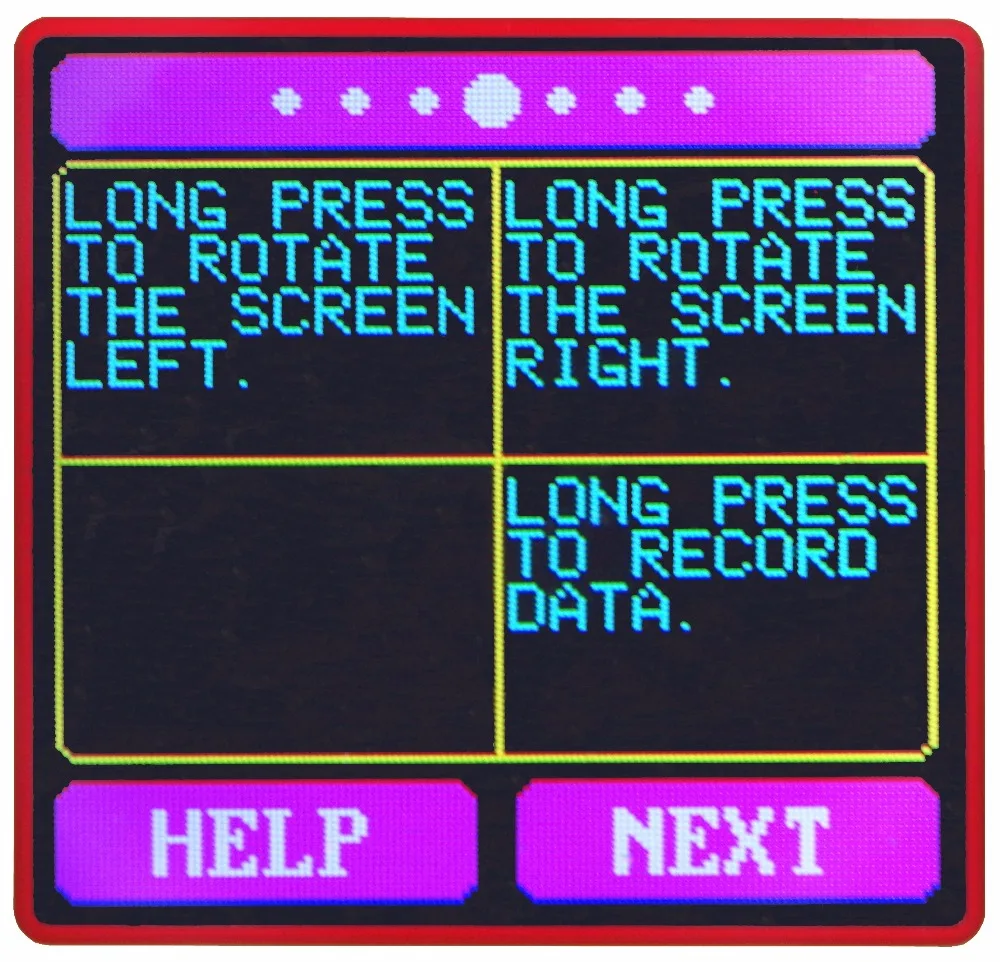
Этот тестер может использоваться для измерения сопротивления кабеля передачи данных (кабель Micro USB).
14: 1. Тестер USB напрямую подключается к источнику питания с отображением значений напряжения и тока.
15: 2.USB тестер подключен через кабель передачи данных (USB кабель) с отображением напряжения и значений тока.
16: R: кабель для передачи данных (кабель Micro USB) сопротивление.
Процедура измерения:
Сначала Подключите usb-тестер непосредственно к источнику питания и отрегулируйте соответствующий ток нагрузки (рекомендуемое значение 1A), нажмите и удерживайте кнопку «Далее», чтобы начать запись данных. Подсказка индикатора перестанет мигать.
Во-вторых, отключите usb-тестер, а затем повторно подключите его к источнику питания через кабель для подключения данных и настройте ток нагрузки на то же значение, что и в первом шаге, нажмите и удерживайте кнопку «Next», чтобы начать запись данных. Подсказка индикатора останавливает мигание, и кабель для подключения данных (usb-кабель) тест на измерение сопротивления завершен, а значение отображается.
Примечание: Если во второй шаг экран чернеет, это означает, что разница напряжения слишком высока и измерительный прибор перейдет в 4,5 V пониженного энергопотребления. Ток нагрузки должен быть уменьшен. Затем повторно Начните измерение с первого шага. После завершения теста на сопротивление кабеля передачи данных (usb-кабель) тестовый прибор должен быть выключен, а затем снова включен для повторного измерения.
Нажмите кнопку «Next», чтобы переключиться на интерфейс графического отображения напряжения.
Основной интерфейс 5 (графический интерфейс напряжения):
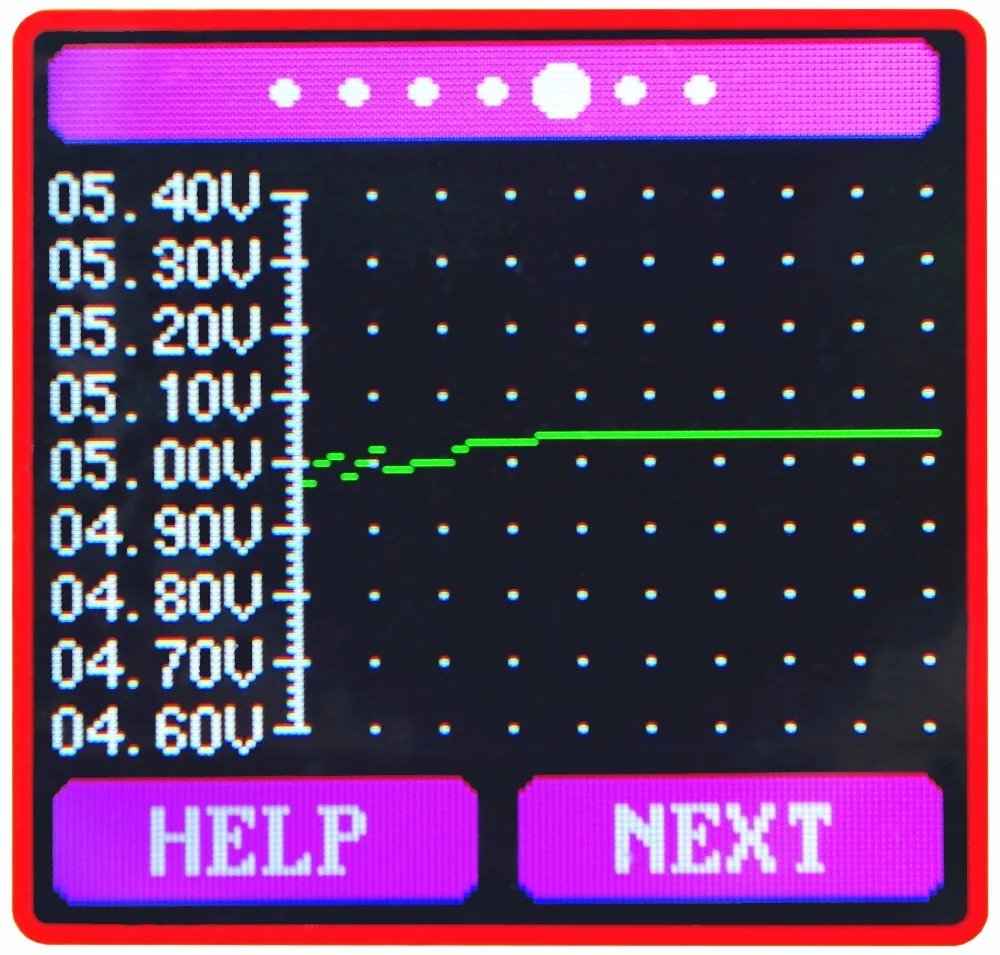

Этот интерфейс отображает напряжение измерение со временем в 4,5 V-24,0 V Диапазон и автоматически регулирует отображается диапазон в режиме реального времени в связи с перепады напряжения.
Нажмите кнопку «Далее», чтобы переключиться на текущий графический интерфейс.
Основной интерфейс 6 (текущий графический интерфейс):


Этот интерфейс Отображает текущее измерение с течением времени в диапазоне 0.00A-3.00A и автоматически регулирует отображаемый диапазон в режиме реального времени для учета текущих колебаний.
Нажмите кнопку «Далее», чтобы перейти к интерфейсу настроек.
Основной интерфейс 7 (интерфейс настроек):

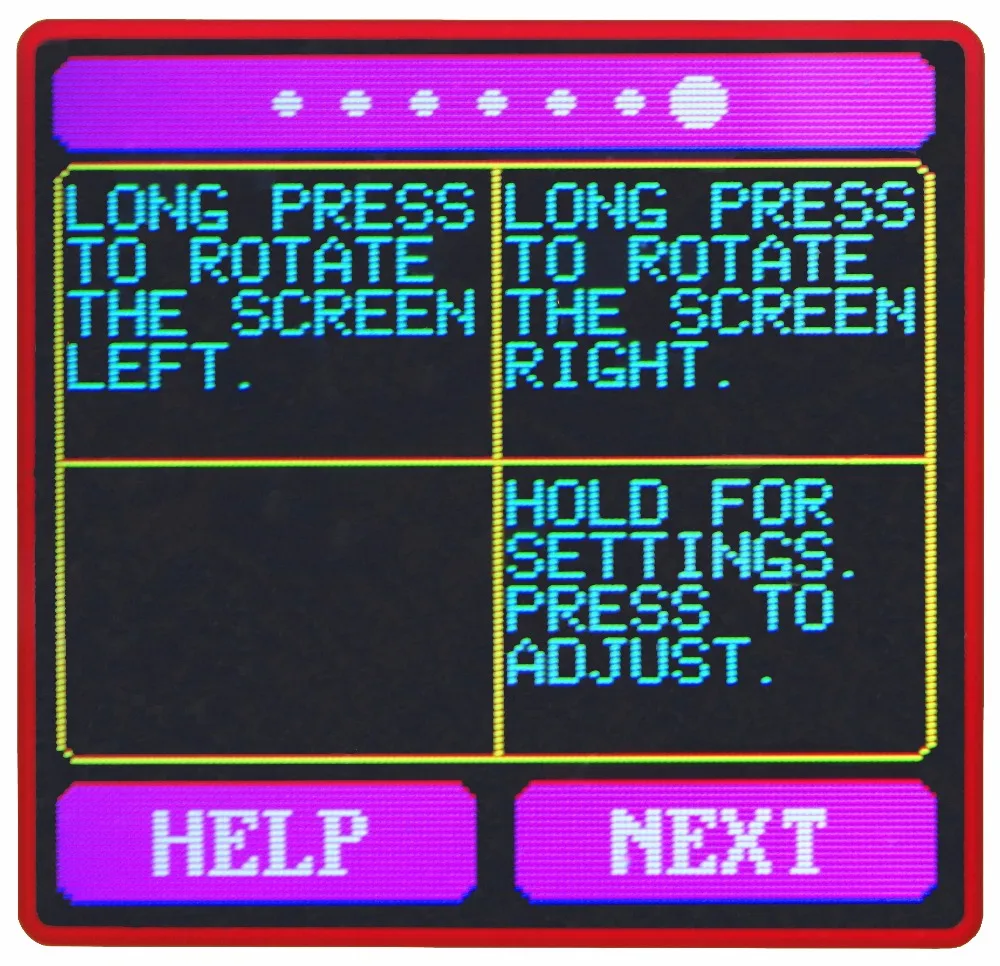
17: Автоматическое выключение экрана
18: яркость экрана
19: Отображение температуры C /F
Нажмите и удерживайте кнопку «Далее», чтобы перейти через опции автоматического выключения экрана, уровня яркости и отображения температуры. Остановите значение, которое вы хотите изменить, затем нажмите кнопку «Далее», чтобы изменить настройки. Для автоматической настройки времени выключения экрана нажмите «next», чтобы повторно шагать, хотя 10 опций от 0 до 9 минут. Для настройки яркости экрана нажмите «next», чтобы повторно шагать, хотя 6 вариантов от 0 до 5, где 0-самый низкий уровень яркости и 5-самый высокий. Для отображения температуры нажмите кнопку «next», чтобы переключить настройки между C и F. Для выхода из меню настроек нажмите и удерживайте кнопку «Далее».
Инструкция по установке программного обеспечения управления ПК
Примечание: Данный продукт поддерживает только Windows 7 и выше.
1 расстегните установочную посылка
2 щелчка настройки для установки



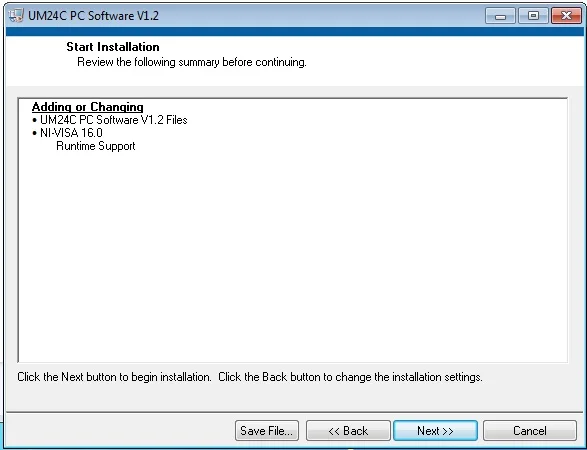
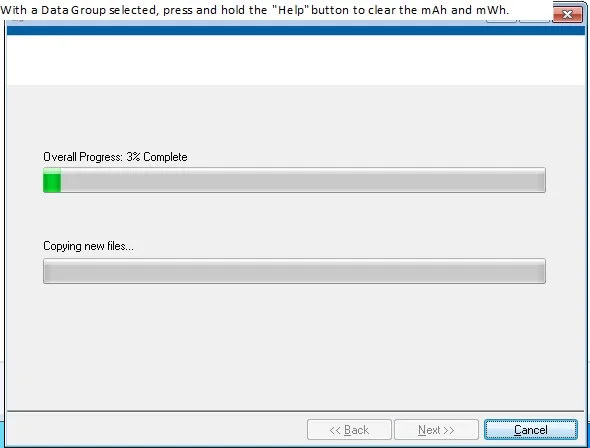
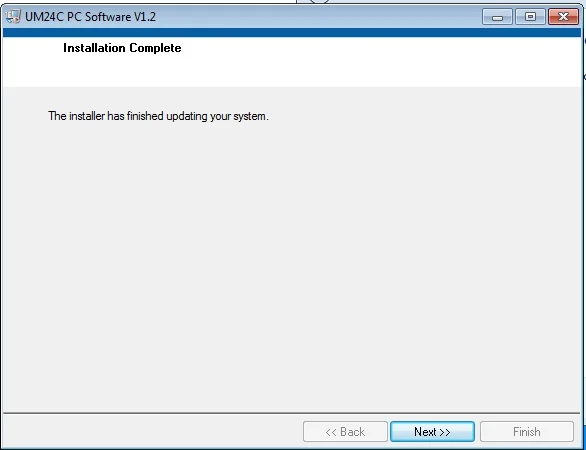
3 Подключение по Bluetooth

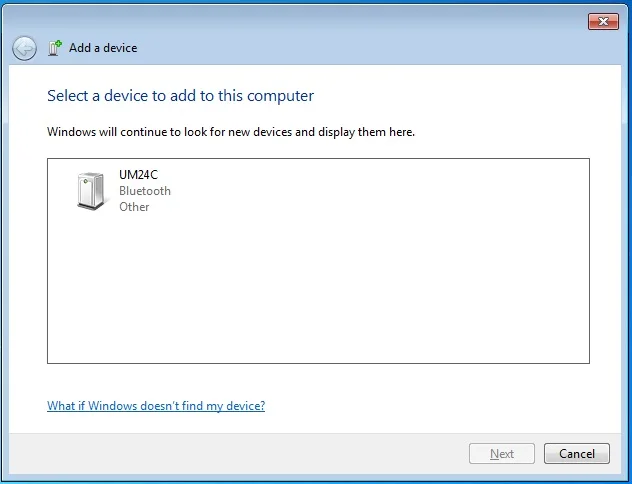
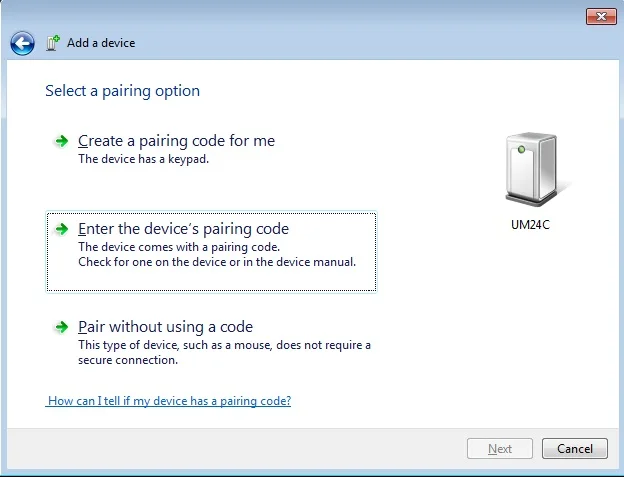

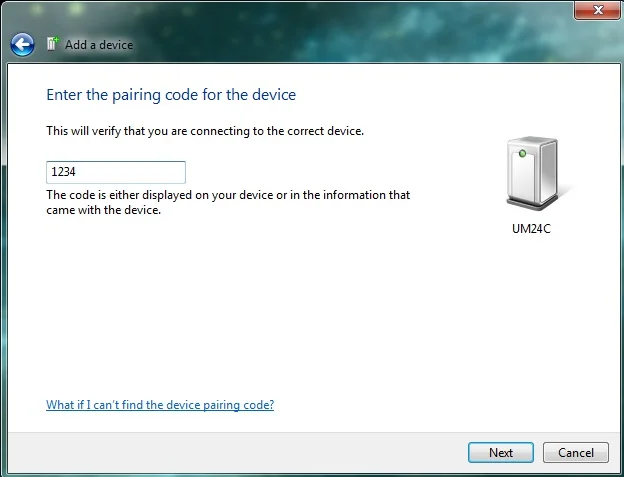
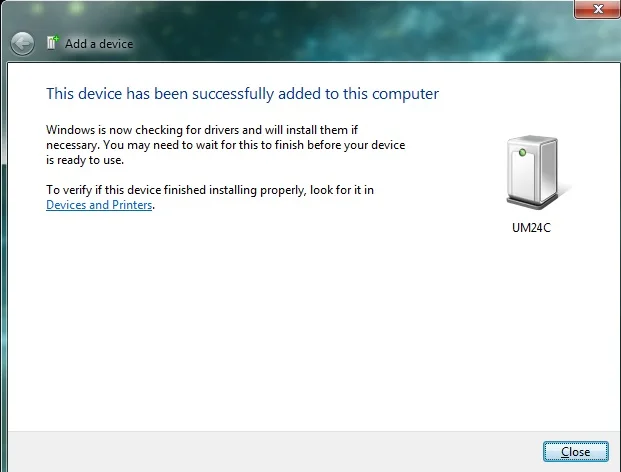
3,1 Диспетчер устройств просмотра

3,2 Подключение bluetooth:
3.2.1 подключение по Bluetooth успешно; Будет два последовательных порта. Выберите порт нижнего значения. Например, если порты, настроенные для Bluetooth, COM3 и COM4, выберите COM3 для подключения. Или вы щелкните правой кнопкой мыши на bluetooth-устройстве, чтобы увидеть атрибут, там отображается соответствующий номер порта. Вы можете выбрать его.

3.2.2 когда индикатор Bluetooth изменяется от мигания к статическому, нажмите «подключить»
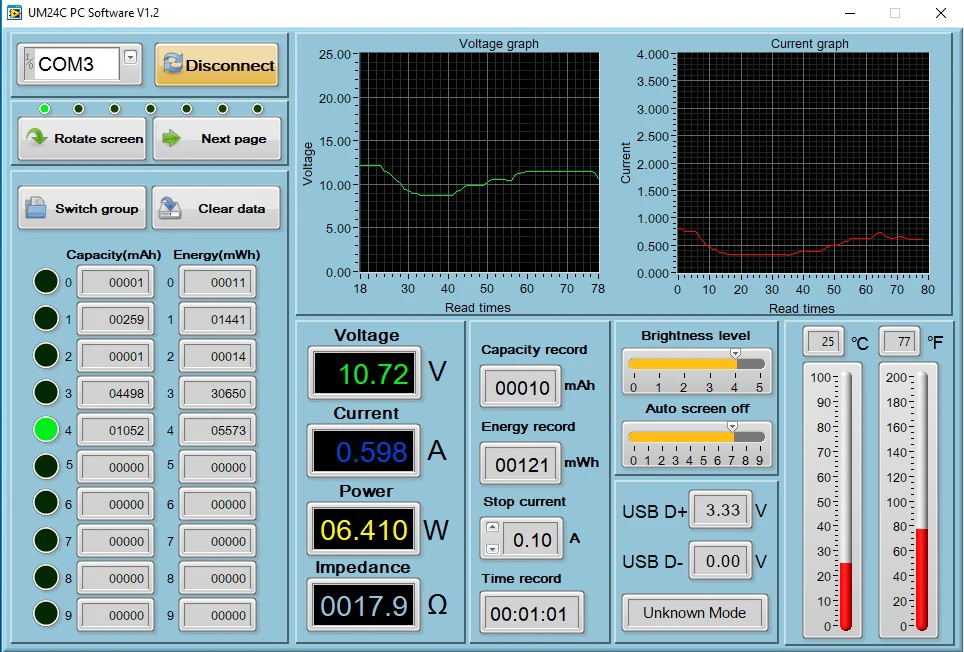
4. Введение функции
4,1 обзор программного интерфейса:
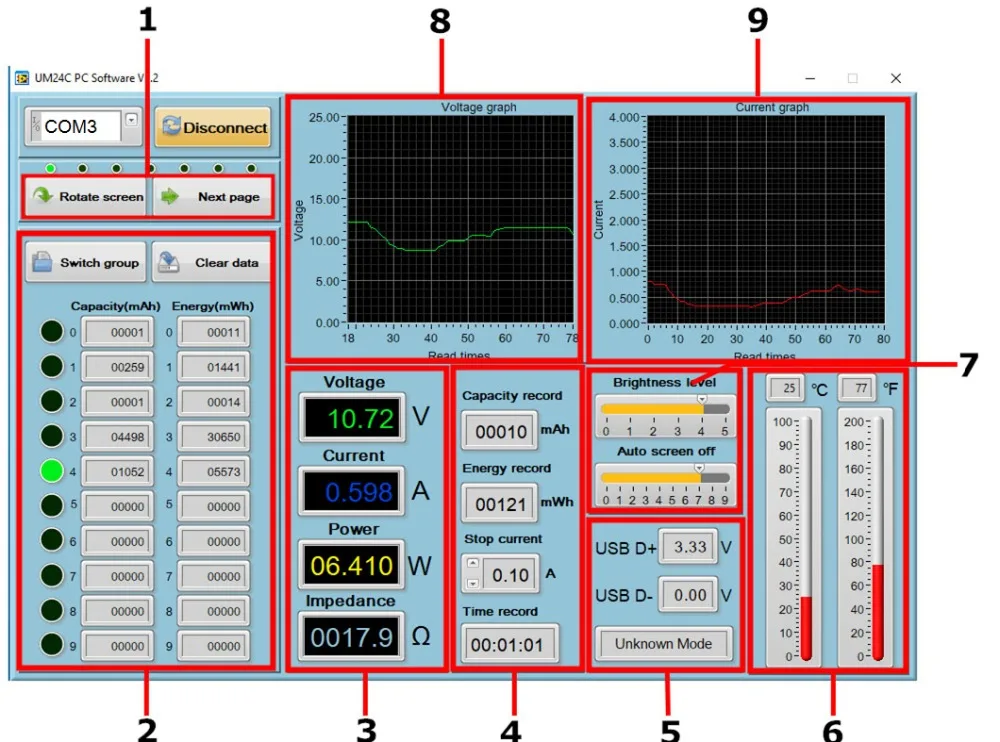
1: Основные функции: Поворот экрана, следующие страницы
2: Соответствующая группа данных: переключатель группы данных, Очистка данных Группы данных
3: соответствующий основной интерфейс дисплея 1: основной интерфейс измерения
4: соответствующий основной интерфейс дисплея 3: Интерфейс записи данных
5: соответствующий основной интерфейс дисплея 2: интерфейс распознавания быстрой зарядки
6: соответствующий основной интерфейс дисплея 7: интерфейс настройки, дисплей температуры двойного формата
7: соответствующий основной интерфейс дисплея 7: настройки интерфейса, яркость экрана, автоматическое выключение экрана.
8: соответствующий основной интерфейс дисплея 6: Текущий графический интерфейс.
9: соответствующий основной интерфейс дисплея 5: графический интерфейс напряжения.
4,2 графа и экспорт данных:
Переместите мышь по графику измерения напряжения/времени, затем щелкните правой кнопкой мыши и выберите следующие опции:

4.2.1: скопируйте данные в буфер обмена:

4.2.2: автоматическая регулировка оси X:
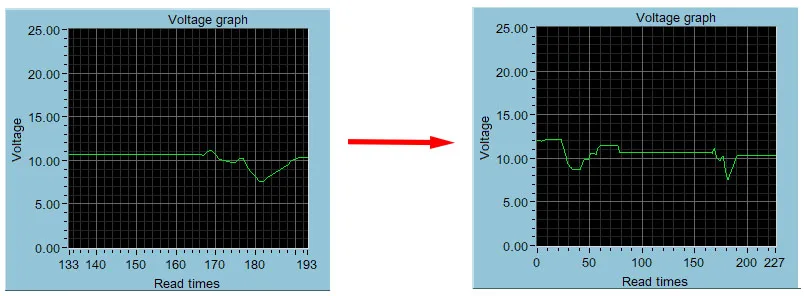
4.2.3: экспорт данных в буфер обмена:
Формат: номер контрольной точки на оси X, значение напряжения в этой контрольной точке.
Время чтения-电压曲线 Напряжение-电压曲线 0 12,03 1 12,02 2 12,03 3 12,03 4 11,97 5 12,00 6 12,00 7 12,08 8 12,10 9 12,13
...
4.2.4: экспорт данных в Excel:
Шкала X регулируется по вашим предпочтениям. Вы можете экспортировать до всех точек сравнения данных или экспортировать только текущий набор данных записи. Обратите внимание, что Экспортируемые данные предназначены только для Microsoft Office Excel.

4.2.5: экспорт упрощенных изображений:

4.2.6: четкая Таблица:

-
Current measurement range0.000-3.000A
-
Current measurement resolution0.001A
-
Delay closing screen time1-9 mins
-
Display screen1.44 Inch color LCD display
-
Product weight20.75g
-
Screen brightness setting0-5 level
-
Time measurement range0-99h59min59s
-
Update rate2Hz
-
Voltage measurement range4.50-24.00V
-
Voltage measurement resolution0.01V
-
Вес логистики0.080
-
Каждая упаковка1
-
Класс точностиNo
-
Минимальная единица измерения100000015
-
Название брендаAllsome
-
Номер моделиUM24/UM24C
-
ПитаниеDC
-
Продано Вsell_by_piece
-
ПроисхождениеКитай
-
Рабочая температура-10 degrees~65 degrees
-
Размер логистики - высота (см)12
-
Размер логистики - длина (см)12
-
Размер логистики - ширина (см)12
-
Размеры71.2mmx31.8mmx12.4mm
-
СертификацияNONE
-
Тип дисплеяТолько цифровой
-
Товары для ремонтаЭлектрический